Pour ajouter un nouveau rôle pour un opérateur, procédez comme suit :
Procédure
- Dans le portail opérateur, cliquez sur Administration dans le menu supérieur.
- Dans le menu de gauche, cliquez sur Gestion des utilisateurs (User Management), puis cliquez sur l'onglet Rôles (Roles).
- Cliquez sur Ajouter un rôle (Add Role).
L'écran suivant s'affiche :
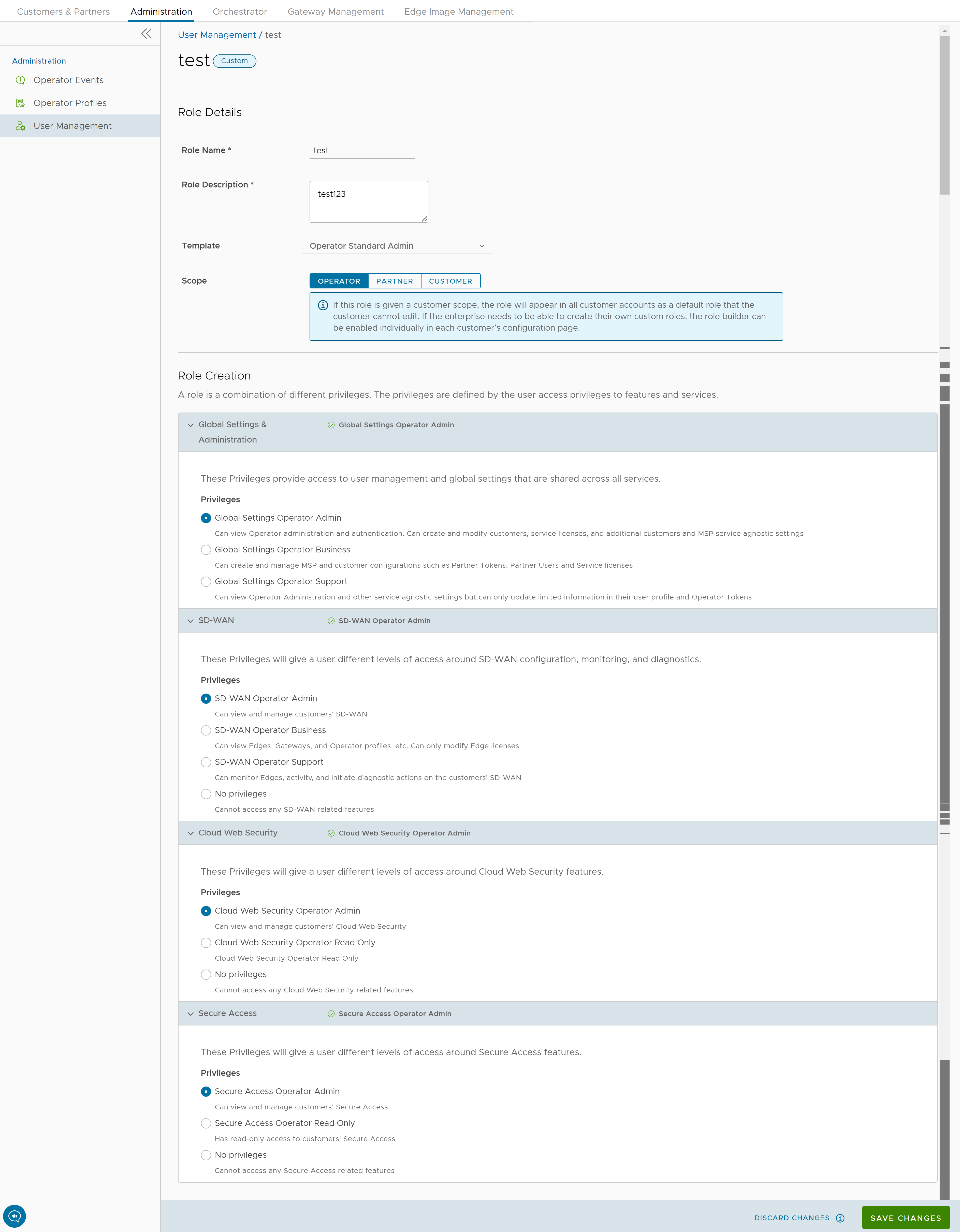
- Entrez les détails suivants pour le nouveau rôle personnalisé :
Option Description Détails du rôle (Role Details) Nom du rôle (Role Name) Entrez un nom pour le nouveau rôle. Description du rôle (Role Description) Entrez une description pour le rôle. Modèle (Template) Vous pouvez également sélectionner un rôle existant comme modèle dans la liste déroulante. Les privilèges du modèle sélectionné sont attribués au nouveau rôle. Étendue (Scope) Sélectionnez Opérateur (Operator), Partenaire (Partner) ou Client (Customer) comme étendue du rôle. Le nouveau rôle s'affiche dans tous les comptes de l'utilisateur sélectionné comme rôle par défaut. En fonction de l'étendue sélectionnée, les privilèges affichés dans la section Création de rôles (Role Creation) varient. Par exemple, si un opérateur crée un rôle pour un partenaire, il s'affiche dans la liste des rôles du partenaire et peut être modifié uniquement par un opérateur et un utilisateur partenaire disposant des autorisations requises. Création de rôles (Role Creation) Paramètres globaux et administration (Global Settings & Administration) Ces privilèges fournissent un accès à la gestion des utilisateurs et aux paramètres globaux qui sont partagés entre tous les services. Le choix de ce privilège est obligatoire. Par défaut, l'option Support opérateur des paramètres globaux (Global Settings Operator Support) est sélectionnée. SD-WAN Ces privilèges offrent à l'utilisateur différents niveaux d'accès pour la configuration, la surveillance et les diagnostics de SD-WAN. Vous pouvez éventuellement choisir un privilège SD-WAN. La valeur par défaut est Aucun privilège (No Privileges). Cloud Web Security Ces privilèges offrent à l'utilisateur différents niveaux d'accès pour les fonctionnalités de Cloud Web Security. Vous pouvez éventuellement choisir un privilège Cloud Web Security. La valeur par défaut est Aucun privilège (No Privileges). Secure Access Ces privilèges offrent à l'utilisateur différents niveaux d'accès pour les fonctionnalités de Secure Access. Vous pouvez éventuellement choisir un privilège de fonction Secure Access. La valeur par défaut est Aucun privilège (No Privileges). - Cliquez sur Enregistrer les modifications (Save Changes).
Le nouveau rôle personnalisé s'affiche sur la page Gestion des utilisateurs (User Management) > Rôles (Roles) de l'utilisateur, en fonction de l' Étendue (Scope) sélectionnée. Cliquez sur le lien vers le rôle personnalisé pour afficher les paramètres.